Uppdaterad april 2024: Sluta få felmeddelanden och sakta ner ditt system med vårt optimeringsverktyg. Hämta den nu på denna länk
- Ladda ned och installera reparationsverktyget här.
- Låt den skanna din dator.
- Verktyget kommer då reparera din dator.
Microsoft Outlook är en utmärkt e-postklient. Den har flera funktioner som du inte kan ta emot i andra e-postprogram. Det kan enkelt hantera flera e-postkonton. Men ibland kan allvarliga problem uppstå när du använder Microsoft Outlook klient. I allmänhet uppstår problemet när du skickar eller tar emot ett e-postmeddelande. Om du har märkt att du inte kan skicka eller ta emot e-post under de senaste dagarna är det dags att kolla in några saker här. Du bör läsa den här artikeln när du får felmeddelandet Outlook - 0x80042108.
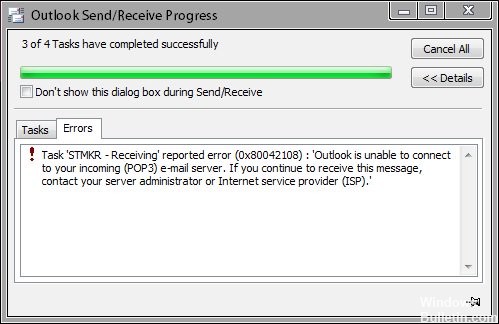
Outlook kan inte ansluta till din inkommande e-postserver (POP3). Om du fortsätter att ta emot det här meddelandet, kontakta din serveradministratör eller Internetleverantör (ISP).
Uppdatering april 2024:
Du kan nu förhindra PC -problem genom att använda det här verktyget, till exempel att skydda dig mot filförlust och skadlig kod. Dessutom är det ett bra sätt att optimera din dator för maximal prestanda. Programmet åtgärdar vanligt förekommande fel som kan uppstå på Windows -system - utan behov av timmar med felsökning när du har den perfekta lösningen till hands:
- Steg 1: Ladda ner PC Repair & Optimizer Tool (Windows 10, 8, 7, XP, Vista - Microsoft Gold Certified).
- Steg 2: Klicka på "Starta Scan"För att hitta Windows-registerproblem som kan orsaka problem med datorn.
- Steg 3: Klicka på "Reparera allt"För att åtgärda alla problem.
Detta beteende kan uppstå om ett av följande villkor är uppfyllt:
- Det finns korrupta filer på hårddisken.
- Du använder Norton Personal Firewall 2002.
- Du använder Norton Internet Security Software.
- Du har installerat en uppdatering för Microsoft Office.
- Norton Anti-Spam plug-in är aktiverat i Outlook.
Aktivera POP i e-postinställningar
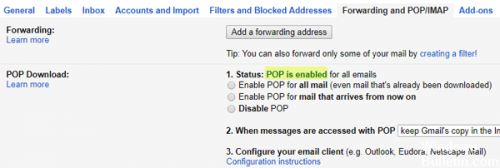
Outlook använder POP och IMAP för att skicka och ta emot e-postmeddelanden. Om du inte har aktiverat POP i din e-postleverantör kan det här problemet inträffa. Kontrollera även denna inställning. För Gmail kan du klicka på knappen Utrustningsinställningar och välja Inställningar. Gå sedan vidare till vidarebefordrings- och POP / IMAP-sidan och se till att POP-nedladdningsinställningarna är inställda på Aktiverad.
Avinstallera / ta bort antivirusprogrammet
Om det inte hjälper dig att inaktivera antivirusprogrammet kan du försöka avinstallera eller ta bort antivirusprogrammet från ditt system. Gå till Kontrollpanelen> Lägg till / ta bort program och ta bort det antivirusprogram du använder. Om problemet är löst betyder det att det antivirusprogram du använder inte längre är uppdaterat. Du bör ladda ner den uppdaterade versionen.
Kör Outlook i säkert läge
Outlook har ett eget säkert läge som startar programvaran utan tillägg och ytterligare anpassningsfiler. Öppna Outlook i säkert läge om det finns ett problem med programmet. För att öppna Outlook i säkert läge, tryck på Win + R-genvägsknappen och skriv ”Outlook / safe” i textrutan Kör. Outlook öppnas i säkert läge när du klickar på OK.
Kontrollera att Windows Update Service är aktiverad.
En annan sak du bör kontrollera är att Windows Update är aktiverat. För att kontrollera konfigurationen av Windows Update, skriv “Service” i Cortana-sökfältet.
Välj Tjänster för att öppna fönstret nedan.
En av ovanstående metoder bör korrigera 0x80042108-felet, beroende på vad som orsakade det först. Sannolikheten för det kvarstående kvarstående är dock lågt. Återställa systemet är det andra sättet att återställa datorn när Outlook körde smidigt. En fullständig ominstallation av Windows-operativsystemet är endast nödvändigt i mycket sällsynta fall.
https://community.norton.com/en/forums/outlook-2007-retrival-error-0x80042108
Expert Tips: Detta reparationsverktyg skannar arkiven och ersätter korrupta eller saknade filer om ingen av dessa metoder har fungerat. Det fungerar bra i de flesta fall där problemet beror på systemkorruption. Detta verktyg kommer också att optimera ditt system för att maximera prestanda. Den kan laddas ner av Klicka här

CCNA, Web Developer, PC Felsökare
Jag är en datorentusiast och en praktiserande IT-professionell. Jag har många års erfarenhet bakom mig i dataprogrammering, felsökning av hårdvara och reparation. Jag är specialiserad på webbutveckling och databasdesign. Jag har också en CCNA-certifiering för nätverksdesign och felsökning.

